uniappアプリケーションで時間選択とカレンダー表示を実装する方法

uniapp は、Vue.js フレームワークに基づくクロスプラットフォーム アプリケーション開発ツールで、複数のプラットフォーム向けのアプリケーションを簡単に開発できます。多くのアプリケーションでは、時間の選択とカレンダーの表示が非常に一般的な要件です。この記事では、uniapp アプリケーションで時間選択とカレンダー表示を実装する方法を詳しく紹介し、具体的なコード例を示します。
1. 時間選択
- ピッカー コンポーネントの使用
uniapp のピッカー コンポーネントを使用して、時間選択を実装できます。 mode 属性を「time」に設定すると、タイムピッカーを直接表示できます。
<template>
<view>
<picker mode="time" @change="onSelectTime"></picker>
</view>
</template>
<script>
export default {
methods: {
onSelectTime(e) {
console.log('选择的时间为:', e.detail.value)
}
}
}
</script>- カスタム タイム ピッカー
タイム ピッカーのスタイルと機能をより柔軟にカスタマイズする必要がある場合は、スライディング ピッカーのピッカー ビュー コンポーネントを使用できます。
<template>
<view>
<picker-view @change="onSelectTime" :value="timeIndex">
<picker-view-column>
<view v-for="(hour, index) in hours" :key="index">{{ hour }}</view>
</picker-view-column>
<picker-view-column>
<view v-for="(minute, index) in minutes" :key="index">{{ minute }}</view>
</picker-view-column>
<picker-view-column>
<view v-for="(second, index) in seconds" :key="index">{{ second }}</view>
</picker-view-column>
</picker-view>
</view>
</template>
<script>
export default {
data() {
return {
timeIndex: [0, 0, 0],
hours: ['00', '01', '02', ...],
minutes: ['00', '01', '02', ...],
seconds: ['00', '01', '02', ...]
}
},
methods: {
onSelectTime(e) {
const values = e.detail.value
const selectedHour = this.hours[values[0]]
const selectedMinute = this.minutes[values[1]]
const selectedSecond = this.seconds[values[2]]
const selectedTime = `${selectedHour}:${selectedMinute}:${selectedSecond}`
console.log('选择的时间为:', selectedTime)
}
}
}
</script>2. カレンダー表示
uniapp におけるカレンダー表示は、通常コンポーネントベースのプラグインを使用して実装されますが、その方法の 1 つとして次のような方法があります。
- プラグインの利用
uniappでは、@vue/calendarなどのプラグインを利用して、カレンダー表示機能を実装することができます。
まず、プラグインをインストールします:
npm install @vue/calendar --save
次に、プラグインをページに導入して使用します:
<template>
<view>
<vue-calendar></vue-calendar>
</view>
</template>
<script>
import VueCalendar from '@vue/calendar'
export default {
components: {
VueCalendar
}
}
</script>- カスタム カレンダー コンポーネント
Ifカレンダーの表示効果をさらにカスタマイズするには、独自のカレンダー コンポーネントを開発できます。
<template>
<view>
<view class="calendar-header">
<text class="calendar-prev" @click="prevMonth">上个月</text>
<text class="calendar-title">{{ currentYear }}年{{ currentMonth }}月</text>
<text class="calendar-next" @click="nextMonth">下个月</text>
</view>
<view class="calendar-weekdays">
<text v-for="(weekday, index) in weekdays" :key="index" class="calendar-weekday">{{ weekday }}</text>
</view>
<view class="calendar-days">
<text v-for="day in getDaysInMonth(currentYear, currentMonth)" :key="day" class="calendar-day">{{ day }}</text>
</view>
</view>
</template>
<script>
export default {
data() {
return {
currentYear: new Date().getFullYear(),
currentMonth: new Date().getMonth() + 1,
weekdays: ['日', '一', '二', '三', '四', '五', '六']
}
},
methods: {
prevMonth() {
// 上个月操作
},
nextMonth() {
// 下个月操作
},
getDaysInMonth(year, month) {
// 获取某个月份的天数
}
}
}
</script>
<style scoped>
/* 添加自定义样式 */
</style>上記は、uniapp アプリケーションで時間選択とカレンダー表示を実装する方法の詳細な手順とコード例です。ピッカー コンポーネントまたはカスタム タイム ピッカーを使用し、カレンダー プラグインまたはカスタム カレンダー コンポーネントを使用すると、アプリケーションのニーズを満たす時間選択およびカレンダー表示機能を簡単に実装できます。
以上がuniappアプリケーションで時間選択とカレンダー表示を実装する方法の詳細内容です。詳細については、PHP 中国語 Web サイトの他の関連記事を参照してください。

ホットAIツール

Undresser.AI Undress
リアルなヌード写真を作成する AI 搭載アプリ

AI Clothes Remover
写真から衣服を削除するオンライン AI ツール。

Undress AI Tool
脱衣画像を無料で

Clothoff.io
AI衣類リムーバー

AI Hentai Generator
AIヘンタイを無料で生成します。

人気の記事

ホットツール

メモ帳++7.3.1
使いやすく無料のコードエディター

SublimeText3 中国語版
中国語版、とても使いやすい

ゼンドスタジオ 13.0.1
強力な PHP 統合開発環境

ドリームウィーバー CS6
ビジュアル Web 開発ツール

SublimeText3 Mac版
神レベルのコード編集ソフト(SublimeText3)

ホットトピック
 7399
7399
 15
15
 1630
1630
 14
14
 1358
1358
 52
52
 1268
1268
 25
25
 1217
1217
 29
29
 uniapp を学習するにはどのような基礎が必要ですか?
Apr 06, 2024 am 04:45 AM
uniapp を学習するにはどのような基礎が必要ですか?
Apr 06, 2024 am 04:45 AM
uniapp 開発には次の基礎が必要です: フロントエンド テクノロジ (HTML、CSS、JavaScript) モバイル開発の知識 (iOS および Android プラットフォーム) Node.js のその他の基礎 (バージョン管理ツール、IDE、モバイル開発シミュレーター、または実機のデバッグ経験)
 uniappアプリケーションで時間選択とカレンダー表示を実装する方法
Oct 18, 2023 am 09:39 AM
uniappアプリケーションで時間選択とカレンダー表示を実装する方法
Oct 18, 2023 am 09:39 AM
uniapp は、Vue.js フレームワークに基づくクロスプラットフォーム アプリケーション開発ツールであり、複数のプラットフォーム向けのアプリケーションを簡単に開発できます。多くのアプリケーションでは、時間の選択とカレンダーの表示が非常に一般的な要件です。この記事では、uniapp アプリケーションで時間選択とカレンダー表示を実装する方法を詳しく紹介し、具体的なコード例を示します。 1. ピッカー コンポーネントを使用した時間選択 uniapp のピッカー コンポーネントを使用して、時間選択を実装できます。 mode属性を設定することで
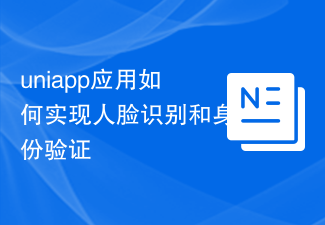 uniapp アプリケーションが顔認識と本人確認を実装する方法
Oct 18, 2023 am 08:03 AM
uniapp アプリケーションが顔認識と本人確認を実装する方法
Oct 18, 2023 am 08:03 AM
uniapp アプリケーションが顔認識と本人確認を実装する方法 近年、人工知能技術の急速な発展に伴い、顔認識と本人確認は多くのアプリケーションで重要な機能になっています。 uniapp開発では、uniCloudクラウド開発が提供するクラウド機能やuni-appプラグインを利用して、顔認証や本人確認を実現できます。 1. 顔認識実装の準備 まず、uni-app プラグイン uview-ui を導入し、プロジェクトの manifest.jso に追加する必要があります。
 uniappアプリはどのようにしてIDカード認識や文書認証を実現しているのでしょうか?
Oct 20, 2023 am 08:49 AM
uniappアプリはどのようにしてIDカード認識や文書認証を実現しているのでしょうか?
Oct 20, 2023 am 08:49 AM
UniApp は、Vue.js をベースとしたクロスプラットフォームのアプリケーション開発フレームワークであり、UniApp を使用することで、複数のプラットフォーム (iOS、Android、H5 など) 向けのアプリケーションを迅速に開発できます。実際のアプリケーションでは、ID カード認識と文書認証は非常に一般的な要件です。この記事では、UniApp アプリケーションで ID カード認識と文書認証を実装する方法と具体的なコード例を紹介します。 1. ID カードの認識 ID カードの認識とは、ユーザーが撮影した ID カードの写真から情報を抽出することを指します。通常、これには次の情報が含まれます。
 ユニアプリは何に使用されますか?
Apr 06, 2024 am 04:00 AM
ユニアプリは何に使用されますか?
Apr 06, 2024 am 04:00 AM
UniApp は、開発者が一連のコードを使用して Android、iOS、Web 用のモバイル アプリケーションを作成できるようにするクロスプラットフォーム開発フレームワークです。主な用途は次のとおりです: マルチプラットフォーム開発: コードを 1 回記述すると、さまざまなプラットフォーム用のアプリケーションを生成できます。 開発コストを削減します。 : プラットフォームごとに個別に開発する必要性を排除します。 クロスプラットフォーム エクスペリエンス: 異なるプラットフォーム間で同様のルック アンド フィールを提供します。 高パフォーマンス: ネイティブ コントロールを活用して、応答時間を短縮します。 機能が豊富: データ バインディング、イベント処理、および 3 番目の機能を提供します。パーティの統合 その他の使用例: プロトタイピング、ガジェットおよびアプリ開発、エンタープライズ アプリケーション
 uniapp WeChat 認証はどこで行うべきですか?
Apr 06, 2024 am 04:33 AM
uniapp WeChat 認証はどこで行うべきですか?
Apr 06, 2024 am 04:33 AM
ユニアプリ開発では、WeChat 認証はユーザー インターフェイス コンポーネントで実行する必要があります。認可プロセスには、ユーザー コードの取得、openId と UnionId のコードの交換、後続の操作への openId または UnionId の適用が含まれます。具体的な場所はビジネスシナリオに応じて異なりますが、たとえば、承認が必要なボタンクリックイベントハンドラー内で承認を実行できます。
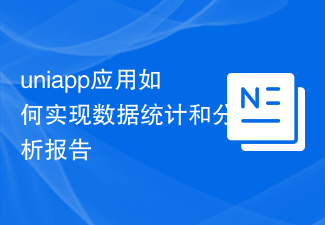 uniapp アプリケーションがデータ統計と分析レポートを実装する方法
Oct 18, 2023 am 08:22 AM
uniapp アプリケーションがデータ統計と分析レポートを実装する方法
Oct 18, 2023 am 08:22 AM
Uniapp は、Vue.js フレームワークに基づくクロスプラットフォーム アプリケーション開発フレームワークです。これにより、開発者は Vue 構文を使用してコードを一度記述し、コンパイラを通じてミニ プログラム、アプリ、H5 などの複数のプラットフォームにアプリケーションを公開できます。 。モバイル アプリケーションの開発プロセスにおいて、データの統計と分析は非常に重要な部分であり、開発者がユーザーの行動を理解し、ユーザー エクスペリエンスを最適化し、より的を絞った意思決定を行うのに役立ちます。この記事では、Uniapp アプリケーションでデータ統計と分析レポートを実装する方法を紹介し、具体的な機能を提供します。
 uniapp の開発にはどのようなツールが使用されますか?
Apr 06, 2024 am 04:21 AM
uniapp の開発にはどのようなツールが使用されますか?
Apr 06, 2024 am 04:21 AM
UniApp は、単一のコード ベースを使用して iOS、Android、HarmonyOS、および Web のネイティブ アプリケーションを開発できるクロスプラットフォームのモバイル アプリケーション開発フレームワークです。 UniApp 開発ツールは、HBuilderX: コード編集およびデバッグ用の IDE、CLI: UniApp コマンドを実行するコマンド ライン インターフェイス、UniCloud: データ ストレージなどを提供するバックエンド クラウド サービスなど、開発プロセスを簡素化するツールを提供します。 。




